Win10如何提高电脑运行速度(怎么提高win10系统运行速度)

Windows10比以前的操作系统功能强大,运行速度快,但是通过一些技巧,仍然可以优化其性能,使它运行地更快。下面是12个提高win10电脑运行速度的绝招。
1.运行优化工具
有许多优秀的第三方系统加速和清理实用程序,确实可以提高电脑性能。当然,也有一些恶意下载声称可以提高电脑速度,但往往带有恶意软件,所以一定要注意。System Mechanic是其中表现最好的一个工具。
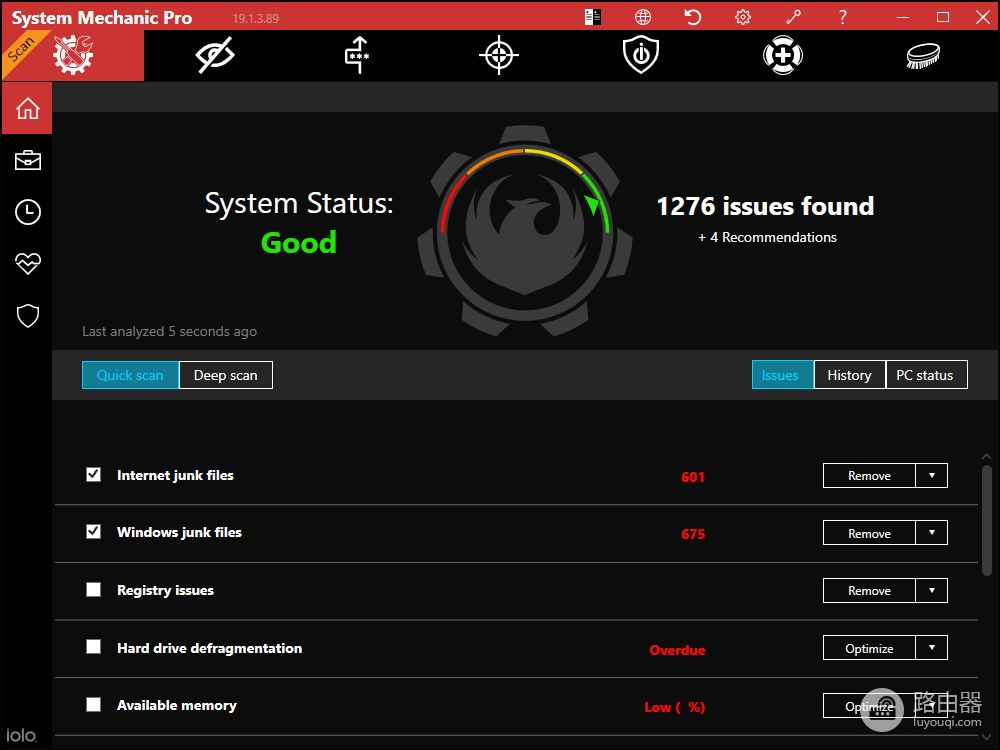
2.卸载垃圾软件
购买电脑时,电脑制造商在电脑中安装的不必要的预装软件仍然是计算机遇到问题的一个原因。只需在“开始”中右键单击任何不需要的应用程序磁贴,然后选择“卸载”,就可以立即卸载程序。也可以右键单击Windows徽标的“开始”按钮,然后选择顶部的“应用和功能”。
通常,用户可以通过按电脑制造商的名称对已安装的应用程序列表进行排序来找到问题的根源。也可以按“最近”排序,查看是否有你不知道安装的程序。或按大小显示,以摆脱不需要的超大程序。找到不需要的垃圾应用程序后,只需选择它们,然后单击“卸载”即可。
请注意,Windows 10有两种应用程序,传统的桌面应用程序和现代的Windows Store应用程序。在“设置--应用和功能”页面中可以看到这两种类型。对于非商店应用程序,将打开“控制面板”,然后在其中卸载旧的桌面程序。在这两种方法中,都可以按大小、安装日期或名称进行排序,或者搜索特定的应用程序。
3.限制启动过程
很多程序都安装了每次启动电脑时都会运行的辅助进程,其中有些程序并不是一直需要在系统上运行的。与必须运行MSCONFIG实用程序的Windows 7相比,Windows 10提供了一种更简单的从任务管理器来限制启动时运行程序的方法。
调用任务管理器的最简单方法是按Ctrl-Shift-Esc,切换到“启动”选项卡,将看到Windows启动时加载的所有程序。该对话框甚至还有“启动影响”列,显示每个项目对启动的影响。“状态”列显示程序在启动时是否运行,可以右键单击任何项目更改运行状态。
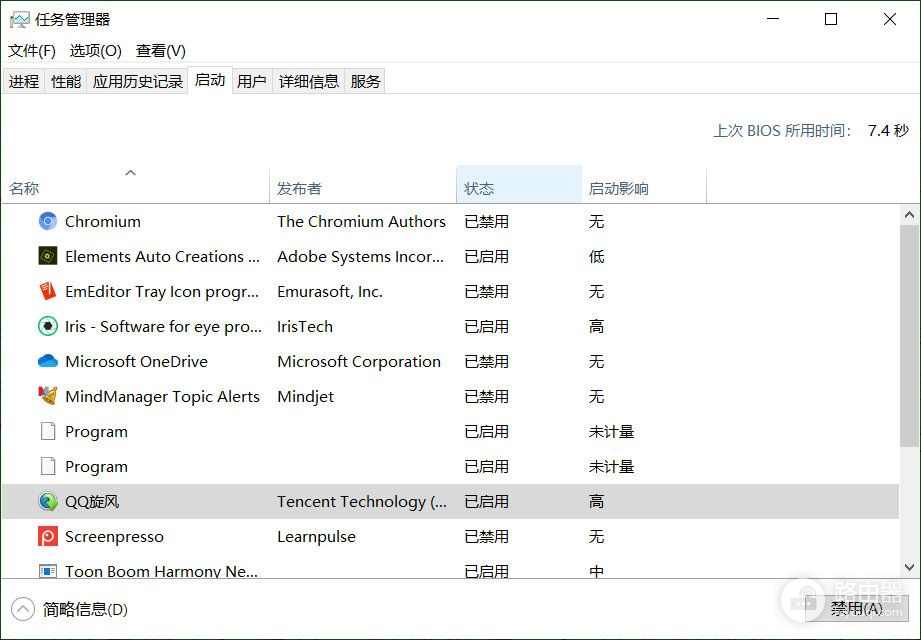
4.清理磁盘
在“开始”菜单右边的搜索框中,键入“磁盘清理”,打开磁盘清理实用程序,该实用程序已在Windows的多代操作系统中使用。磁盘清理可在电脑上找到不需要的垃圾,例如临时文件、脱机网页和安装程序文件,并提供将其全部删除的功能。
在“开始”按钮旁边的Cortana搜索框中键入“优化驱动器”,打开磁盘碎片整理程序,进行磁盘碎片整理。请注意,如果使用是固态硬盘,则无需进行碎片整理。
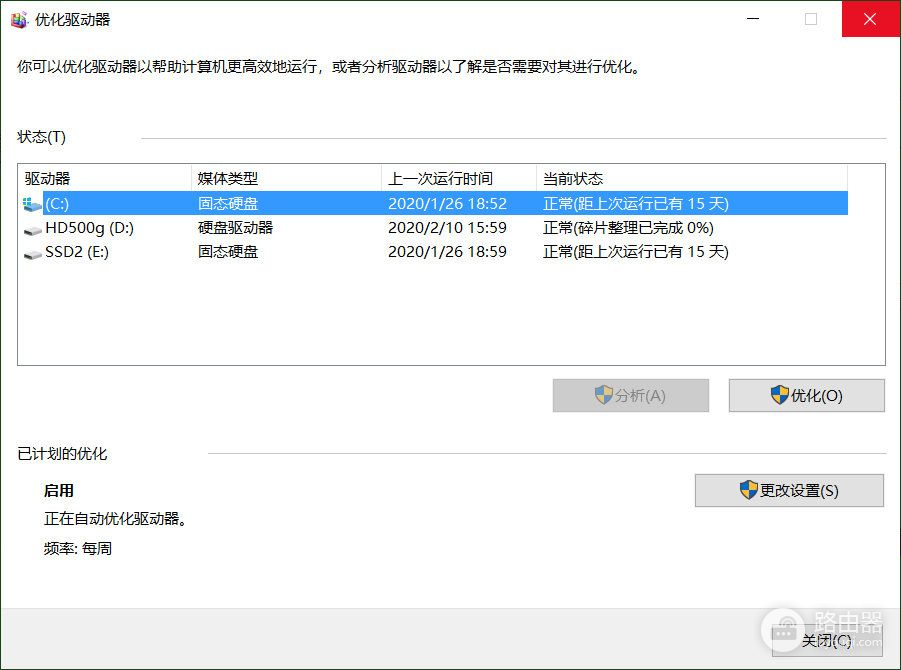
5.添加更多的内存
Windows 10比早期版本的操作系统可以更有效地管理内存,但是更多的内存往往可以加速电脑运行速度,在可能的情况下,添加尽量多的内存是一个好的选择。
6.安装固态硬盘
为了提高系统速度,更换启动硬盘很有意义,使用固态硬盘可以更快地加载和使用要求苛刻的应用程序,加快Windows启动速度。
7.检查病毒和间谍软件
可以运行内置的Windows Defender或第三方应用程序来执行此操作,但电脑安全专家建议不要忘记使用持续的反恶意软件保护,某些防病毒软件对系统性能的影响要比其他产品轻。
8.将电源设置更改为高性能以优化速度
如果你想节省电量,这不是一个好的选择,但是它可以提高计算速度。转到控制面板>系统和安全性>电源选项,在此处,单击右侧的下拉箭头以“显示其他计划”,然后选择“高性能”。
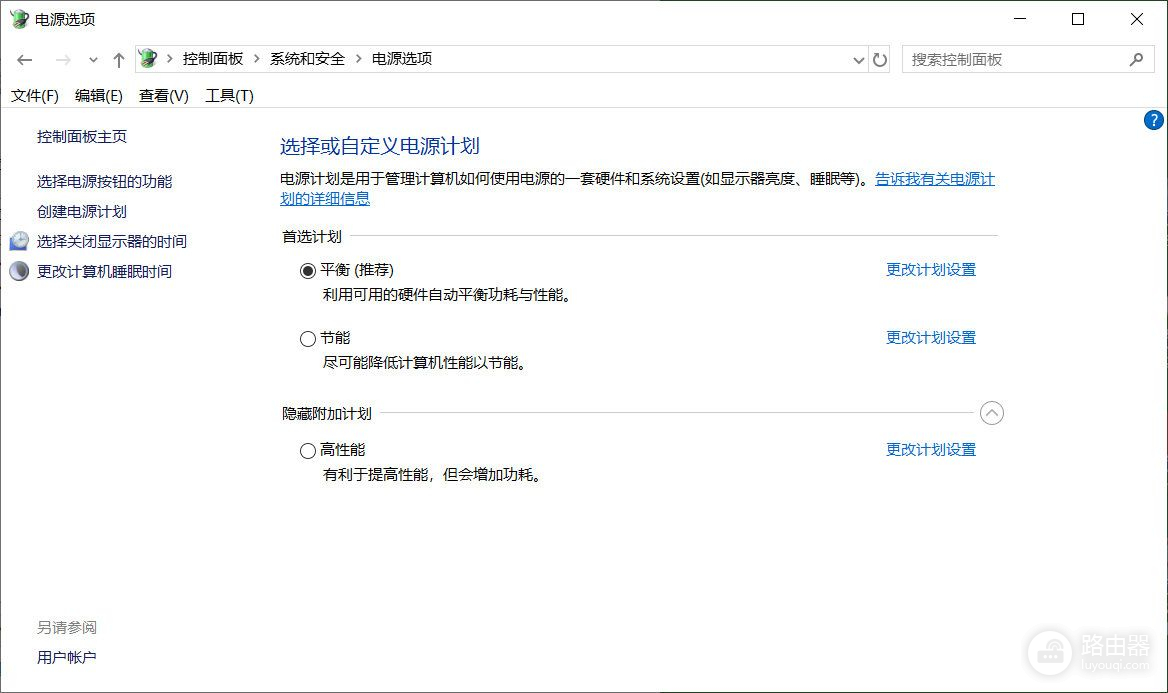
9.使用性能疑难解答
打开控制面板并搜索“疑难解答”,在“系统和安全性”下运行疑难解答,它可能会找到导致速度下降的根本原因。也可以运行其他疑难解答程序,包括搜索和索引编制、硬件和设备以及Windows商店应用程序。也可以转到控制面板的“系统和安全性”>“安全性和维护”页面,单击“维护”,然后单击“开始维护”,它会自动按计划进行。
10.更改视觉效果
可以通过在Cortana中键入“调整外观”来轻松获得此项设置。在对话框中,可以选中“调整为最佳性能”的单选按钮,也可以在下面的列表中选择不需要的功能。注意,如果选择“调整为最佳性能”的按钮,则将失去所有视觉效果。
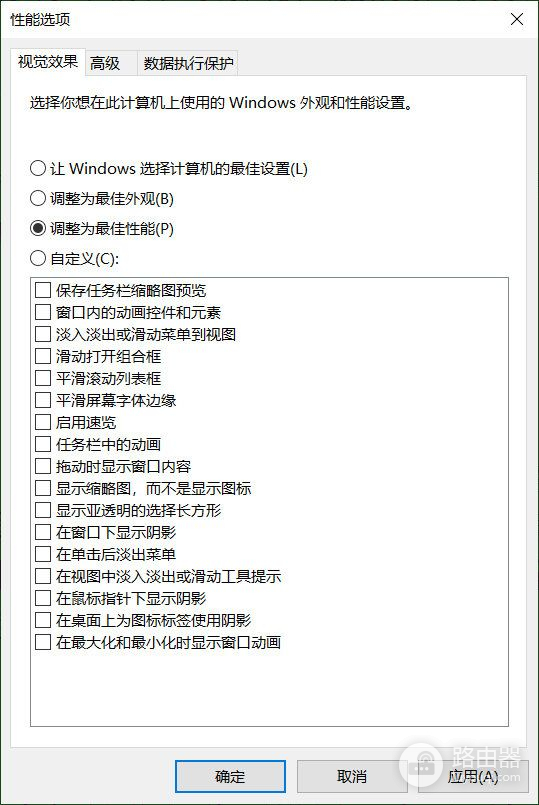
11.关闭搜索索引
尤其对于性能较低的电脑,搜索索引可能会占用较大的系统资源(即使只是暂时的)。如果进行大量搜索,搜索速度会比较慢。要关闭索引功能,请在“开始”按钮旁边的搜索框中键入“索引”,在结果列表顶部看到“索引选项”,点击它打开“索引选项”窗口,点击“修改”按钮,然后取消选中不想建立索引的位置,单击“高级”按钮决定应该和不应该索引哪些文件类型。
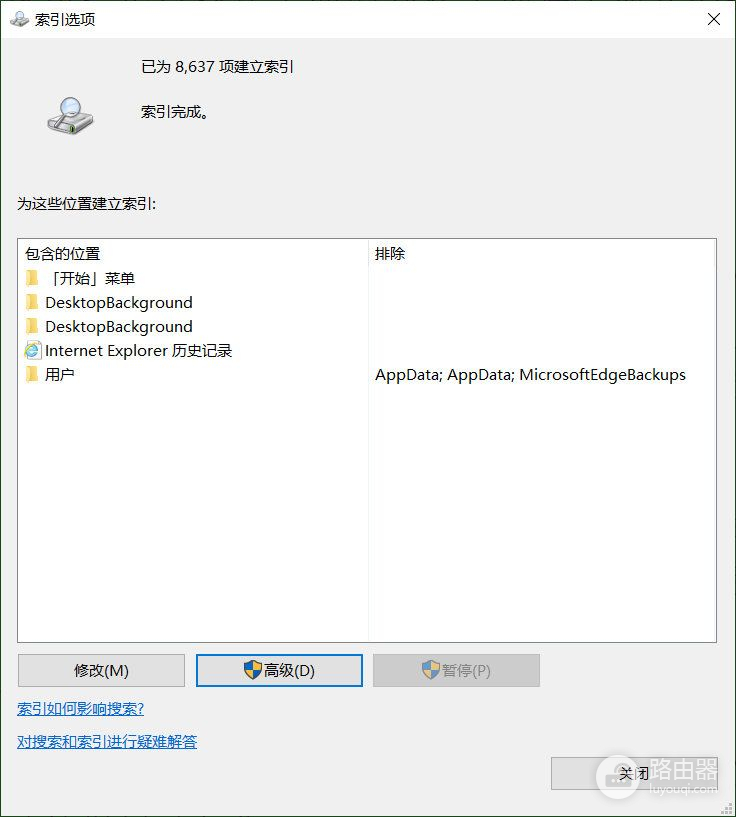
如果想保留搜索索引功能,但偶尔发现它会使电脑速度变慢,则可以在需要额外速度时停止它的处理。右键单击桌面上的“此电脑”,选择“管理”,双击“服务和应用程序”,然后双击“服务”。
找到Windows Search,然后双击它,在属性对话框中,可以选择“手动”或“禁用”的启动类型,使进程在默认情况下处于静默状态。根据Microsoft的帮助,“自动(延迟启动)”启动类型比“自动”启动类型更受欢迎,因为它有助于减少对系统整体启动性能的影响,默认情况下,启用的是“自动(延迟启动)”。
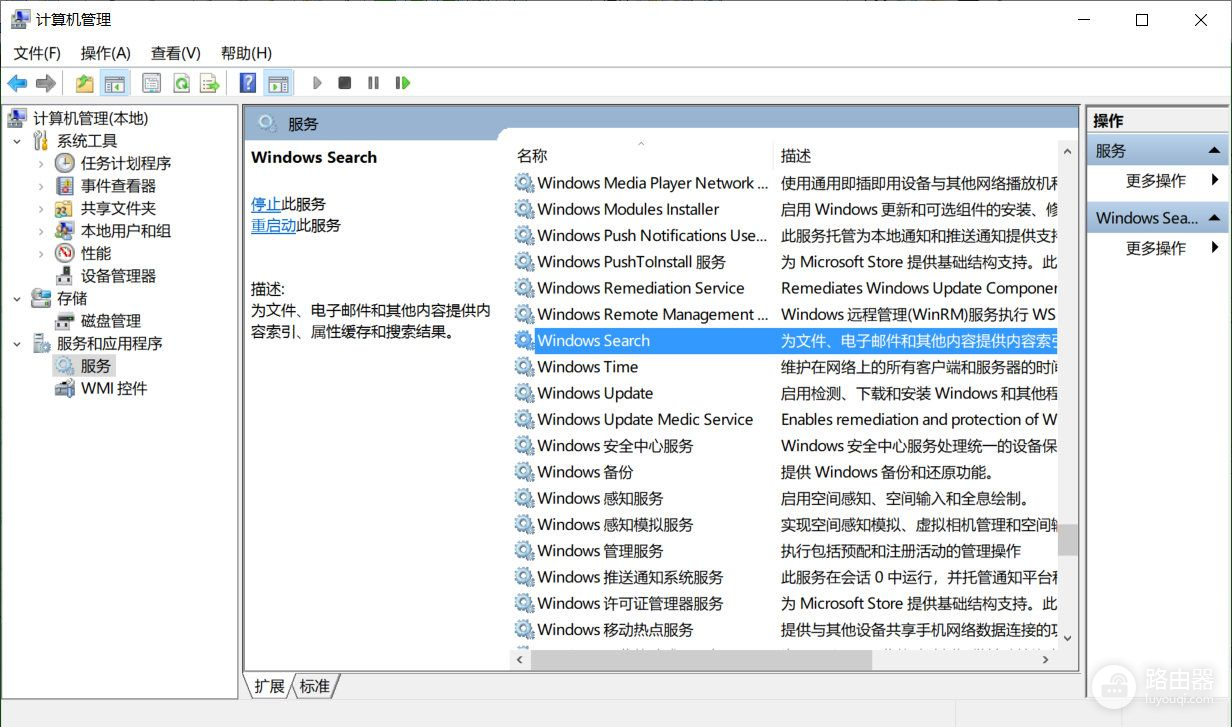
12.关闭提示和通知
Windows 10的“提示”功能非常强大,在操作过程中可以很容易收到系统或程序发送的各种通,如果关闭这些提示和通知,可以减少Windows显示系统生成相关提示的过程,从而加快电脑的运行速度。
打开设置,单击“系统--通知和操作”,在右侧面板中关闭“在使用Windows时获取提示、技巧和建议”选项。
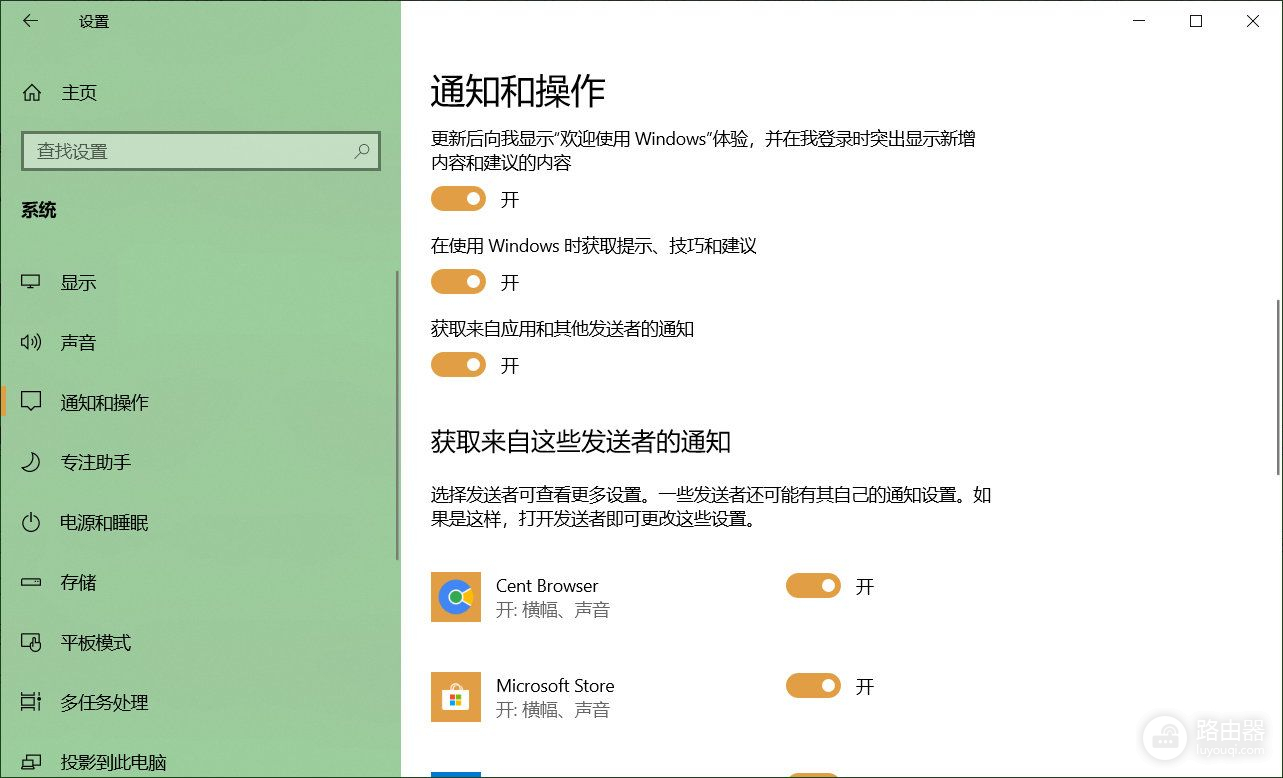
选中关闭“获取来自应用和其他发送者的通知”选项,将禁止所有程序发出的通知,可以不关闭此选项,然后在下面的列表中单独选择要关闭的程序通知。
1.头条号【微课传媒】专注软件分享,如果你喜欢玩软件,欢迎关注、评论、收藏、转发。
2.在学习中有什么问题,欢迎与我沟通交流,今日头条号搜索【微课传媒】,我在这里等你哟!














